Windows Mobileスマートフォンの特徴として、Exchangeサーバーと同期ができる、という点があります。しかしながら、個人ユーザーでExchangeサーバーを持つのは大変な費用と手間がかかります。今回、法人向けにExchangeホスティングサービスを行っているTOSYSの「Livestyle」を試用しています。個人では利用できないサービスなため、貴重な体験をさせていただいています。毎月1回程度、レビューを載せていこうと思っていますので、Exchange導入をしていない法人の方に参考になればと思います。
「Livestyle」

「Livestyle」のよい点は、1クライアントでも申し込みができる点です。例えば、会社全体で導入ではなく、自分の部署の5人だけで利用する、なんて方法が可能なところです。サーバー導入には、多額の費用がかかりますが、「Livestyle」ならば低予算ですぐに始めることができます。スマートフォンを5台導入するときに、一緒に「Livestyle」を導入すれば、すぐにExchangeが利用できるというわけです。
今まで、12回のレビューを掲載しました。
1Exchangeホスティングサービスを初体験
2Exchangeホスティングサービスにてメール、予定表、連絡先をワイヤレス同期
3Exchangeホスティングサービスにてスマートフォンに手動設定
4Exchangeホスティングサービスにて複数のスマートフォンを便利に使う
5SharePointでブログ、Wiki、掲示板、予定表を共有する
6Exchangeサーバーのメール機能をiPod touchで利用
7iPhone 3GでExchangeサーバー利用
8ExchangeでiPhone 3GとEMONSTERを併用
9X03HTでExchangeを活用
10Touch Diamond(S21HT)でExchangeを活用
112台のTouch Diamond、X04HTとS21HTでExchangeを活用
12日本初登場のWindows Mobile 6.1 StandardのDual Diamondで同期
今回は、ActiveSyncより、Windows Mobile端末のExchange設定をしてみました。利用した端末は、ソフトバンクモバイルのX04HTです。
パソコン(Windows XP)とX04HTをUSBケーブルで最初に繋ぐと、ActiveSyncの設定画面となります。

直接サーバーと同期する、にチェックを入れます。

Exchangeの入力画面となります。サーバーアドレス、ユーザー名、パスワードを入力します。

同期項目の選択となります。それぞれをExchangeかPCか選択します。

USB接続中に無線接続を可能にするかどうか、選択します。

同期が開始されます。
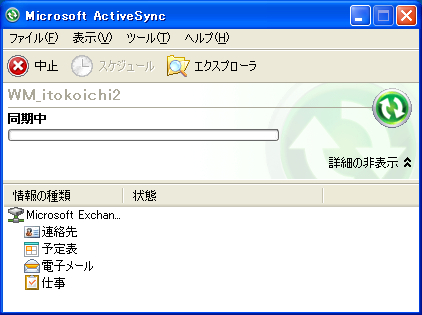
同期終了後、スケジュールの設定をします。バッテリを節約するのであれば、間隔をあけるか、手動にします。なお、ActiveSync接続時には、自動的に、端末とExchangeで同期を開始します。

それぞれのアイテムの同期設定も行います。

以上で、X04HTがExchangeと同期するようになりました。パソコンとUSB接続をしているのですが、同期はExchangeと行っているという不思議な感覚です。パソコンとパソコンの回線がハブになっているような感じでしょうか。また、パソコンのOutlookにExchange設定を行えば、Echangeを通じて、X04HTとパソコンが間接的に同期をします。
パソコンと一対一の関係のActiveSyncより、自由度が大きくなるExchangeの利用はお勧めです。
